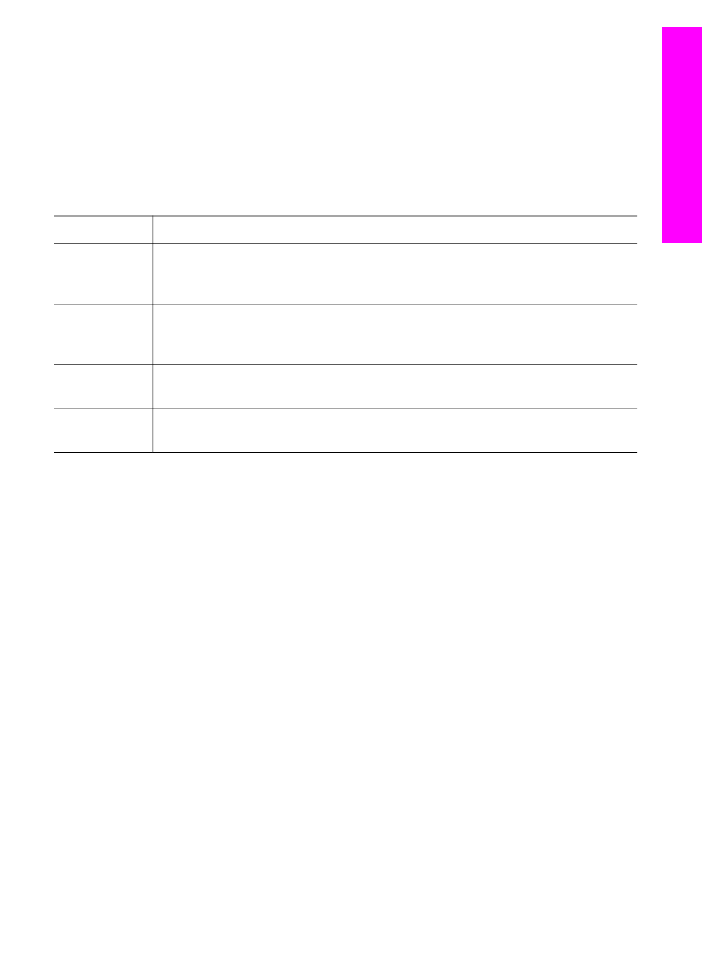
Отворете прозореца HP Image Zone
Изберете иконата HP Image Zone, за да отворите прозореца HP Image Zone.
Прозорецът HP Image Zone има два основни елемента:
●
Зоната за показване на разделите Products/Services (Продукти/Услуги)
–
Раздел Products (Продукти) ви дава достъп до много от вашите
продукти за работа с изображения HP , като например изскачащо меню за
Ръководство за потребителя
11
Общ
пр
еглед
на
HP
all-in-one
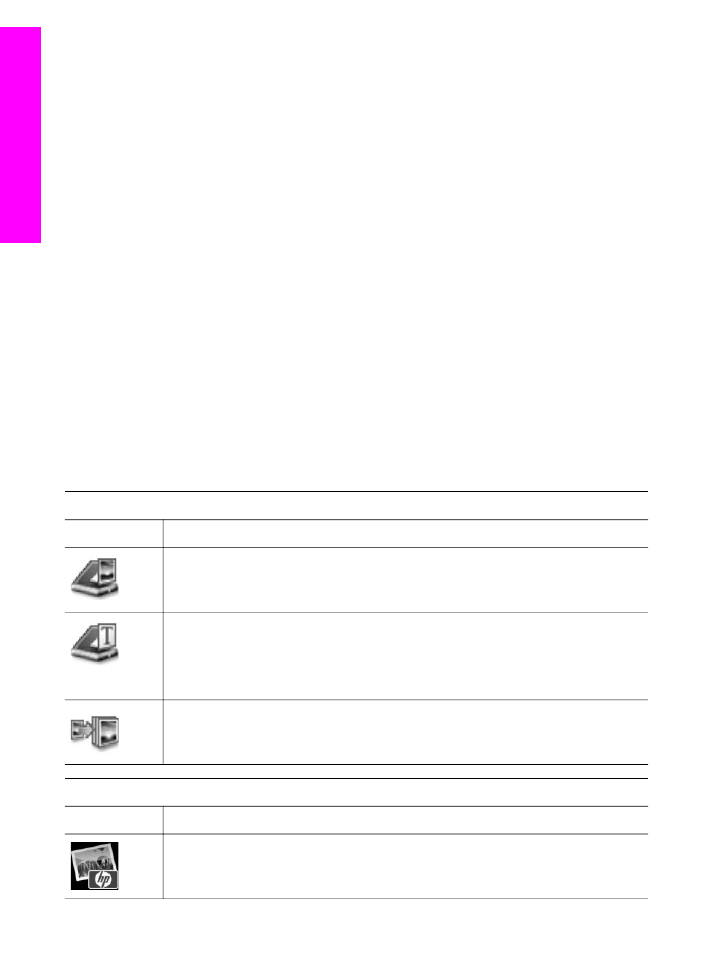
инсталирани продукти и списък на достъпните задачи за текущия продукт.
Списъкът може да включва задачи като копиране, сканиране или
изпращане на факс. Ако щракнете върху задача, се отваря приложение,
което ви помага за реализирането й.
–
Раздел Услуги ви дава достъп до приложения за работа с цифрови
изображения, които могат да ви помогнат да разглеждате, редактирате,
управлявате и споделяте своите изображения.
●
Поле за въвеждане на текст Search HP Image Zone Help (търсене в
помощта на HP Image Zone
Полето за въвеждане на текст Search HP Image Zone Help (търсене в
помощта на HP Image Zone) ви дава възможност да търсите в помощната
информация на HP Image Zone ключови думи или фрази.
За да отворите прозореца HP Image Zone
➔ Щракнете върху иконата HP Image Zone в Dock.
Появява се прозорецът HP Image Zone.
Прозорецът HP Image Zone показва само онези функции на HP Image Zone,
които са приложими за избраното устройство.
Забележка
Иконите в долната таблица може да изглеждат различно на вашия
компютър. Прозорецът HP Image Zone се персонализира, за да
показва икони на функциите, свързани с избраното устройство. Ако
избраното устройство не притежава определена характеристика или
функция, съответната характеристика или функция не се показва в
прозореца HP Image Zone.
Продукти
Икона
Функция и предназначение
Scan Picture (Сканиране на картина): Използвайте тази функция, за да
сканирате изображение и да го покажете в HP Gallery.
Scan to OCR (Сканиране в OCR): Използвайте тази функция, за да
сканирате текст и да го покажете в избраната програма за редактиране на
текст.
Забележка
Тази функция е достъпна в зависимост от страната/региона.
Make Copies (Създаване на копия): Използвайте тази функция, за да
направите черно-бели или цветни копия.
Услуги
Икона
Функция и предназначение
HP Gallery: Използвайте тази функция, за да покажете HP Gallery и да
разглеждате и редактирате изображения.
Глава 1
12
HP Officejet 6200 series all-in-one
Общ
пр
еглед
на
HP
all-in-one
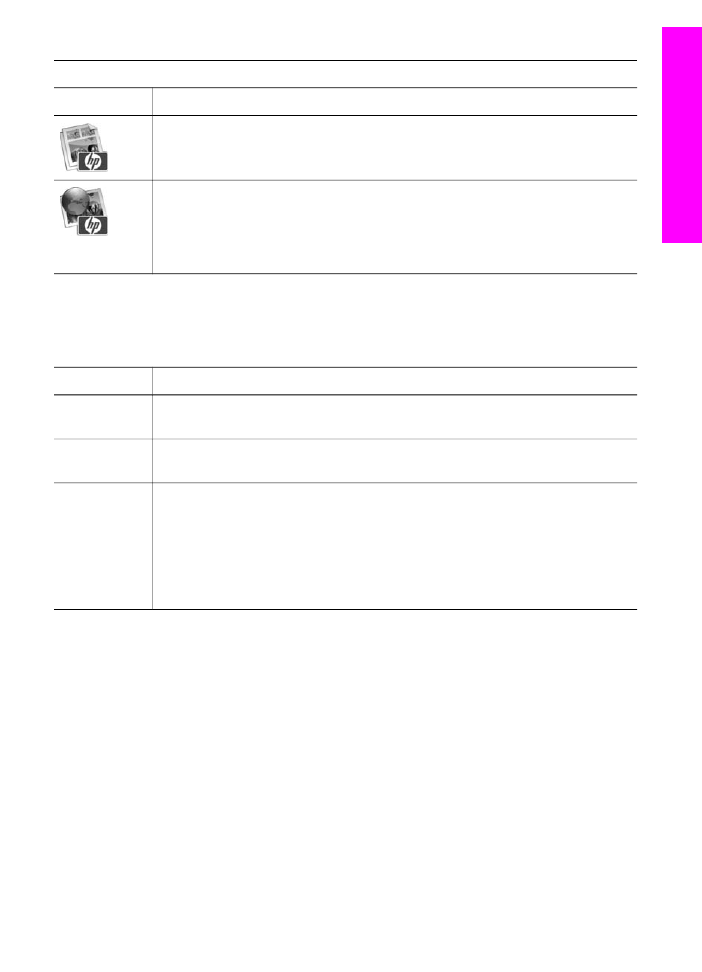
Услуги
Икона
Функция и предназначение
HP Image Print: Използвайте тази функция, за да отпечатвате
изображения от албум, като използвате един от няколкото предлагани
шаблона.
HP Instant Share: Използвайте тази функция, за да отворите приложната
програма-клиент HP Instant Share. От приложната програма клиент
можете да споделяте снимки със семейството си и с приятели, като
използвате HP Instant Share E-mail, или да качите снимки в онлайн
фотоалбум, както и да ги изпратите до онлайн фотоателие.
Освен иконите за функции, няколко елемента от менюта и списъци ви позволяват
да изберете устройството, което искате да използвате, да регулирате различни
настройки на софтуера и да получите помощна информация на екрана. Тези
елементи са пояснени в следващата таблица.
Функция
Предназначение
Избор на
устройство
Използвайте тази функция, за да изберете от списък с инсталирани
устройства устройството, което искате да използвате.
Настройки
Използвайте тази функция, за да видите или промените различни
настройки на вашия HP all-in-one, например печат, сканиране или копиране.
Search HP
Image Zone
Help
(Търсене в
помощта на
HP Image
Zone)
Използвайте тази функция, за да търсите в помощната информация за HP
Image Zone, която предлага помощ за софтуера и информация за
отстраняване на неизправности във вашия HP all-in-one.